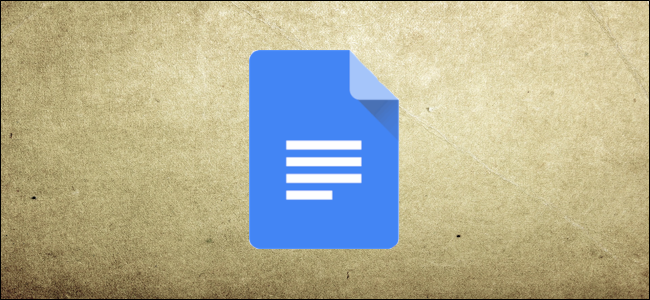
谷歌文档(Google Docs)允许你使用电脑的麦克风进行语音打字口述。对于遭受重复性劳损的人,或者只是不喜欢打字的人来说,这是很棒的。以下是如何在Google Docs中使用语音打字。
注:只有在Google Docs和Google幻灯片的演讲者注释中才能使用语音打字,而且只有在使用Google Chrome的情况下才能使用语音打字。
如何在Google Docs中使用语音打字
您要做的第一件事是确保您已安装麦克风并且可以正常工作。
麦克风设置好后,打开Chrome,然后进入谷歌文档(Google Docs)。或者,在Chrome的地址栏中,键入docs.new立即开始一个新文档。
启用语音键入
要激活语音键入,请单击工具>语音键入。在Windows中也可以按Ctrl+Shift+S组合键,在MacOS中也可以按Command+Shift+S组合键。
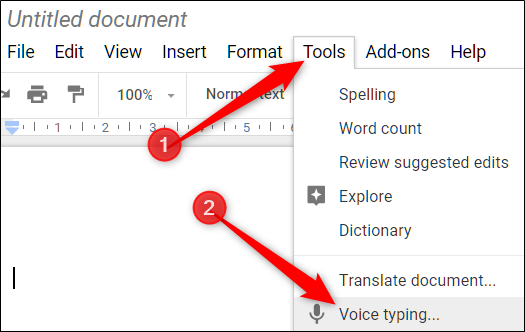
此时将出现一个带有麦克风图标的窗口;当您准备好口述时,请单击该窗口。您可以通过单击并将窗口拖动到您想要的任何位置来移动该工具。
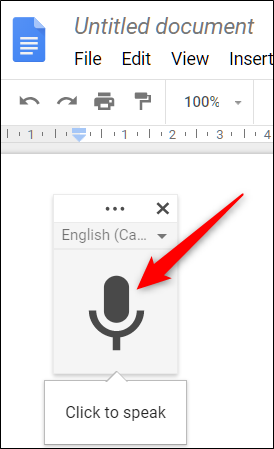
注意:第一次使用语音打字时,您需要授予Chrome权限才能使用麦克风。
如果语音打字没有自动加载您的母语,请单击三个点,然后使用语言下拉菜单从100多种语言和方言中进行选择。
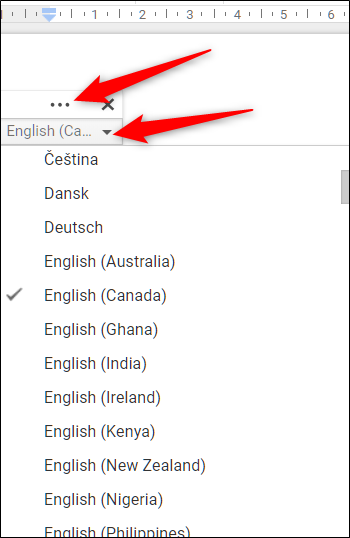
用你正常的音量和正常的节奏清晰地说话,这样工具就可以理解你在说什么。您现在说的所有内容都会出现在文档正文中。如果它听不懂您的话,请确保您在“语言”菜单中选择了正确的方言。
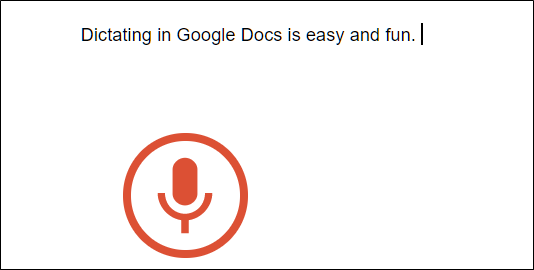
语音打字可实时处理您的语音。讲完后,再次单击麦克风停止收听。
添加标点符号
如果您使用以下短语,语音键入甚至可以理解您何时要为文档添加标点符号:
周期。 逗号。 感叹号。 问号。 新线路。 新段落
例如,你可以说“在谷歌文档中听写是一段简单而有趣的时期,你甚至可以…”
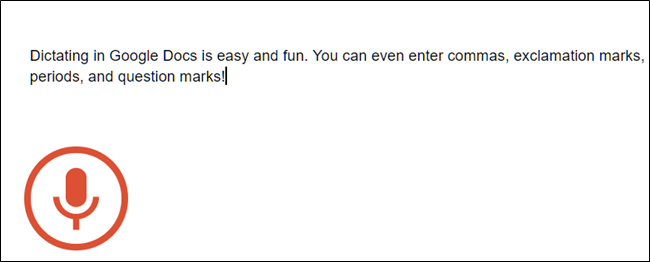
注:标点符号仅适用于德语、英语、西班牙语、法语、意大利语和俄语。
使用语音命令
使用语音打字并不会随着打字和添加标点符号的能力而结束。您可以使用它编辑和格式化文档中的文本和段落,而无需单击工具栏中的任何内容。
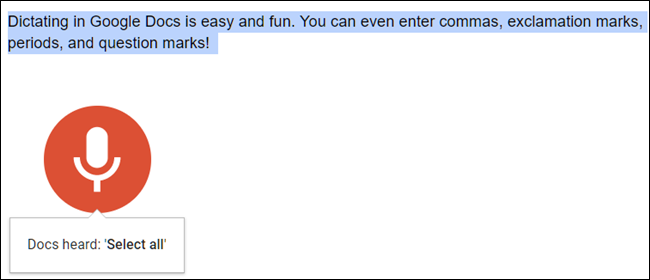
注:语音命令仅适用于Google Docs的英文版本;幻灯片演讲者备注中不提供这些命令。帐户和文档语言都必须为英语。
如果你搞砸了,不小心说了想要删除的东西,可以说“Delete”或“Backspace”来删除光标前的单词。
下面是其他一些有用的命令,可以让你开始提高工作效率,充分利用语音打字:
选择文本:选择[单词、短语、全部、下一行、下一段、下一词、最后一词]“。 设置文档格式:应用标题[1-6]、应用普通文本、粗体、斜体、斜体、下划线。 更改字体大小:减小字体大小,增加字体大小,字体大小[6-400],变大,变小。 编辑文档:复制、剪切、粘贴、删除[单词或短语]、插入[目录、书签、公式、页脚、页眉、分页符]。 在文档中移动:转到[行、段、列、行、文档]的开始/结尾,移动到下一个/上一个[字符、单词、页面、列、标题、行、拼写错误、段落、行]
语音命令的数量几乎是无穷无尽的,您可以通过单击工具窗口中的问号或说“语音命令列表”来找到完整的列表。
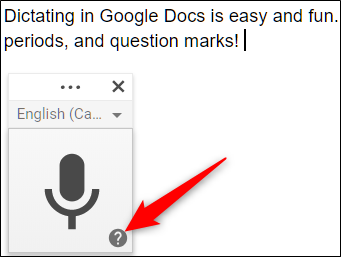
当你看完文档,不再想要语音打字来接收你说的任何单词时,说“别听了”。
语音打字和语音到文本在最近几年有了长足的进步,有了大量的功能、命令和更高的精确度,您可以使用它来键入所有的笔记-甚至整个文档。
语音打字还可以帮助患有腕管综合症或在打字时感到疼痛的人。一旦您掌握了所有命令,在再次键入文档时,您可能再也不需要使用键盘或鼠标了!